כיצד לצלם מסך ב-Samsung Note 10
מה צריך לדעת
- הדרך הקלה ביותר לתפוס צילום מסך היא להחליק את כף היד על פני המסך מימין לשמאל.
- אתה יכול גם להשתמש ב-S Pen על ידי בחירה כתיבת מסך מ ה פיקוד אוויר תפריט או תגיד לעוזרת הקולית של Bixby, "תצלם מסך."
- אם אתה מעדיף להשתמש בלחצנים, לחץ על ביקסבי ו להנמיך קול כפתורים בו זמנית.
מאמר זה מכסה ארבע דרכים מהירות וקלות לתפוס צילומי מסך ב- Samsung Galaxy Note 10 ו הערה 10+.
הדרך הקלה ביותר צלם צילום מסך ב-Samsung Galaxy Note 10 או Note 10+
אם אתה משתמש שלך Galaxy Note 10 או Note 10+ ואתה צריך לצלם צילום מסך מהיר, הדרך הקלה ביותר לעשות זאת כדי להחליק את כף היד (או, ליתר דיוק, את הצד של כף היד) ישר על פני המסך. אתה יכול להחליק מימין לשמאל או משמאל לימין, אבל אם עדיין לא עשית זאת, ייתכן שיהיה עליך להגדיר את האפשרות ב- הגדרות.
לך ל הגדרות > מאפיינים מתקדמים.
בחר תנועה ומחוות.
-
לאחר מכן הקש כדי להפעיל החלק בכף היד כדי ללכוד.
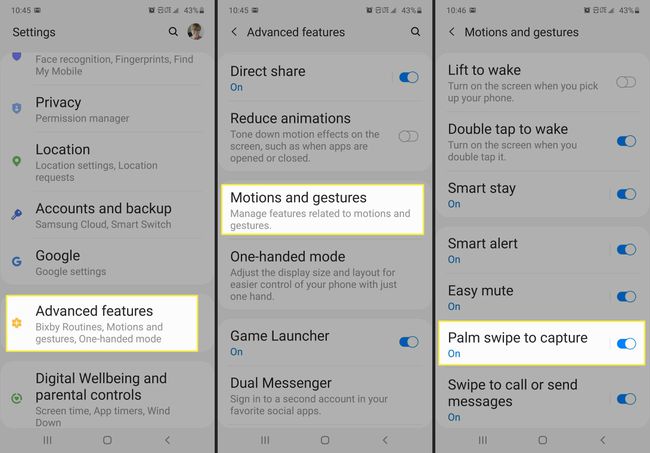
כיצד לצלם צילומי מסך עם S Pen ב-Galaxy Note 10 ו-Note 10+
דרך קלה נוספת לתפוס צילום מסך ב-Note 10 או ב-Note 10+ היא להשתמש ב-S Pen ובתפריט Air Command.
נווט אל המסך שברצונך לצלם מסך ולאחר מכן הסר את ה-S Pen שלך מהרציף שלו.
-
בתפריט Air Command שמופיע, הקש כתיבת מסך.
אם כבר יש לך את ה-S Pen שלך בחוץ, כל מה שאתה צריך לעשות הוא לנווט למסך שברצונך לצלם מסך ולאחר מכן הקש על פיקוד אוויר תפריט ובחר כתיבת מסך.
אתה יכול גם להגדיר את ה-S Pen שלך לצלם צילום מסך באופן אוטומטי כאשר אתה לוחץ על הכפתור שעל העט. כדי להגדיר את זה, עבור אל הגדרות > מאפיינים מתקדמים > S Pen > פעולות אוויר > החזק את לחצן העט לחוץ. לאחר מכן, בחר כתיבת מסך.
-
אם תרצה, תוכל להשתמש ב-S Pen שלך כדי לכתוב על צילום המסך שזה עתה צילמת. אחרת, הקש על הורד חץ כדי לשמור את צילום המסך בגלריה שלך.

כיצד להשתמש בכפתורים כדי לצלם צילום מסך ב-Galaxy Note 10 או ב-Note 10+
אם נוח לך יותר להשתמש בשילוב כפתורים לצילום מסך, אז יש לך מזל. בסמסונג גלקסי נוט 10 ו-Note 10+ אתה לוחץ על ביקסבי ו להנמיך קול כפתורים בו-זמנית כדי לצלם צילום מסך. המסך יהבהב לזמן קצר וצילום המסך יישמר בגלריה.
כיצד להשתמש ב-Bixby כדי לצלם צילום מסך ב-Galaxy Note 10 וב-Note 10+
אם אתה מעדיף להשתמש בקול שלך כדי לצלם צילום מסך ב-Galaxy Note 10 או ב-Note 10+, אתה יכול לעשות זאת כל עוד הפעלת Bixby. בתוכן שברצונך לצלם מסך, פשוט הפעל את Bixby (באמצעות כפתור Bixby או באמצעות הלחצן "היי הפקודה Bixby") ואמרו, "קחו צילום מסך." צילום המסך ייקלט ויישלח אל גלריה.
אם אתה משתמש בפקודה הקולית כדי לצלם צילום מסך, תוכל להתאים פקודות כדי לעשות יותר עם צילומי המסך שלך. לדוגמה, אתה יכול לומר "צלם צילום מסך ושלח אותו לטוויטר", כדי לפתוח פוסט בטוויטר עם צילום המסך המצורף.
